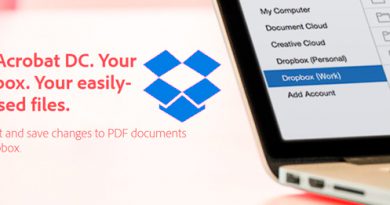Dropbox ermöglicht mit Transfer wieder Datenversand an Nichtkunden
Eines der größten Probleme nach dem letzten großen Dropbox-Update war, dass Dropbox-Kunden trotz kostenpflichtigen Cloud-Speicher-Abo keine großen Dateien an Nichtkunden versenden konnten. Das ändert sich nun mit dem neuen Feature „Transfer“. Ab sofort ist die Beta-Phase abgeschlossen und der Versand von Dateien bis zu 100 GB an Nicht-Kunden ist ab sofort möglich.
Dropbox Transfer ist die Antwort auf ein bekanntes Problem: Manchmal müssen Dateien einfach nur übermittelt werden. Kein Bearbeitungszugriff auf die Originaldatei, keine Links, mit denen Nutzer Aktualisierungen herunterladen können. Ein oder zwei JPEG-Dateien lassen sich immer problemlos per E-Mail verschicken, aber eine Sammlung von ein paar Multimedia-Dateien übersteigt schnell die übliche Größenbeschränkung von 25 MB für E-Mail-Anhänge. Freigegebene Links von Dropbox eignen sich dagegen bestens, wenn Empfänger jederzeit Zugriff auf aktuelle Dateien haben sollen.
Dropbox Transfer ermöglicht Datenversand bis 100 GB
Mit dem neuen Feature lassen sich jetzt mit nur wenigen Klicks Dateien von bis zu 100 GB verschicken. Dazu wählt man einfach eine Datei von der Festplatte oder Dropbox aus und erstellt einen Transfer. Praktischerweise lassen sich auch ein Kennwort und eine Gültigkeitsdauer festlegen: Damit ist der Empfänger motiviert, die Dateien zeitnah herunterzuladen. Ein entsprechender Link lässt sich einfach verschicken – übrigens auch an Empfänger ohne ein Dropbox-Konto. Nachdem der Transfer verschickt ist, hat der Absender jederzeit die Möglichkeit, in der Übersicht nachzusehen, ob und wie oft darauf zugegriffen wurde.

- Meldet euch bei dropbox.com an.
- Klickt auf „Transfer“.
- Klickt auf „Transfer erstellen“.
- Es gibt drei Möglichkeiten, Dateien zu Ihrem Dateitransfer hinzuzufügen:
- Klicken Sie auf das Pluszeichen (+)
- Ziehen Sie die gewünschten Dateien von Ihrem Computer hinein
- Klicken Sie auf „Aus Dropbox hinzufügen“
- Klickt auf „Weiter“.
- Wählt das Ablaufdatum über das Drop-down-Menü aus.
- Transfers sind automatisch sieben Tage lang gültig, doch Nutzer von Professional- Business Advanced-, Enterprise- und Education-Abos können die Gültigkeitsdauer auf 7, 30, 60 oder 90 Tage einstellen.
- Klickt auf „Weiter“.
- Klickt auf „Link kopieren“ oder „Per E-Mail senden“.
Die maximale Dropbox Transfer-Größe hängt von eurem Abo ab:
- Basic: 100 MB
- Plus, Business Standard: 2 GB
- Professional, Business Advanced, Enterprise, Education: 100 GB
Mehr unter dropbox.com/transfer.